Powerplay服务器移植文档.docx
《Powerplay服务器移植文档.docx》由会员分享,可在线阅读,更多相关《Powerplay服务器移植文档.docx(16页珍藏版)》请在冰豆网上搜索。
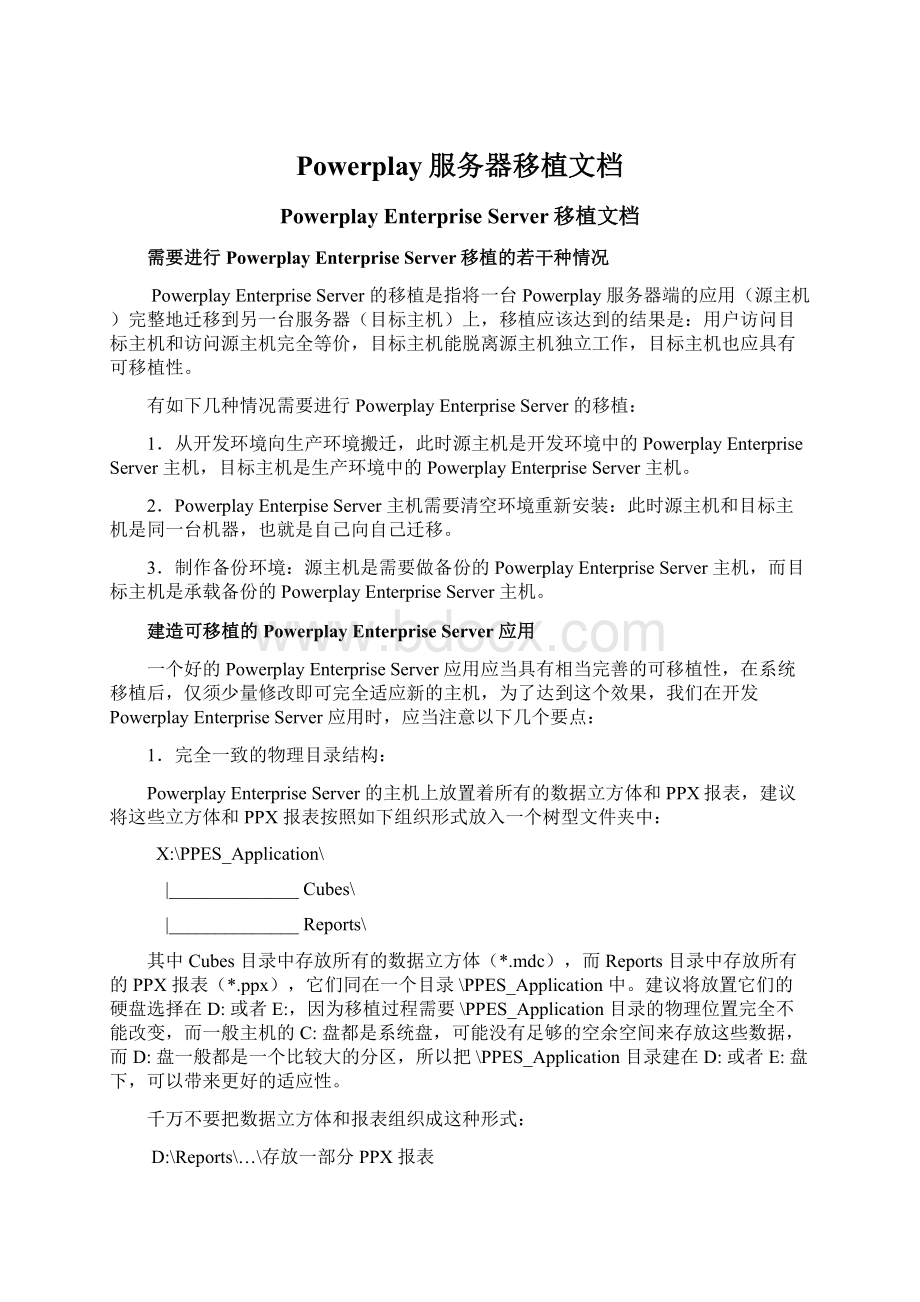
Powerplay服务器移植文档
PowerplayEnterpriseServer移植文档
需要进行PowerplayEnterpriseServer移植的若干种情况
PowerplayEnterpriseServer的移植是指将一台Powerplay服务器端的应用(源主机)完整地迁移到另一台服务器(目标主机)上,移植应该达到的结果是:
用户访问目标主机和访问源主机完全等价,目标主机能脱离源主机独立工作,目标主机也应具有可移植性。
有如下几种情况需要进行PowerplayEnterpriseServer的移植:
1.从开发环境向生产环境搬迁,此时源主机是开发环境中的PowerplayEnterpriseServer主机,目标主机是生产环境中的PowerplayEnterpriseServer主机。
2.PowerplayEnterpiseServer主机需要清空环境重新安装:
此时源主机和目标主机是同一台机器,也就是自己向自己迁移。
3.制作备份环境:
源主机是需要做备份的PowerplayEnterpriseServer主机,而目标主机是承载备份的PowerplayEnterpriseServer主机。
建造可移植的PowerplayEnterpriseServer应用
一个好的PowerplayEnterpriseServer应用应当具有相当完善的可移植性,在系统移植后,仅须少量修改即可完全适应新的主机,为了达到这个效果,我们在开发PowerplayEnterpriseServer应用时,应当注意以下几个要点:
1.完全一致的物理目录结构:
PowerplayEnterpriseServer的主机上放置着所有的数据立方体和PPX报表,建议将这些立方体和PPX报表按照如下组织形式放入一个树型文件夹中:
X:
\PPES_Application\
|______________Cubes\
|______________Reports\
其中Cubes目录中存放所有的数据立方体(*.mdc),而Reports目录中存放所有的PPX报表(*.ppx),它们同在一个目录\PPES_Application中。
建议将放置它们的硬盘选择在D:
或者E:
,因为移植过程需要\PPES_Application目录的物理位置完全不能改变,而一般主机的C:
盘都是系统盘,可能没有足够的空余空间来存放这些数据,而D:
盘一般都是一个比较大的分区,所以把\PPES_Application目录建在D:
或者E:
盘下,可以带来更好的适应性。
千万不要把数据立方体和报表组织成这种形式:
D:
\Reports\…\存放一部分PPX报表
E:
\Cubes\…\存放一部分数据立方体
D:
\xxxx\xxx\xxx\..\存放另一部分报表……
这样混乱的组织在移植时会造成很大不便。
2.和Web相关的内容放在Cognos\Cer1\WebContent下面:
在实现PowerplayEnterpriseServer应用时,经常会有用户修改Cognos界面、自己制作网页以补充PowerplayEnterpriseServer的功能等类似的工作,将这些和Web相关的内容全部放在Cognos\Cer1\WebContent目录下面,可以使对这些内容的检索变得方便、统一。
因为Cognos\Cer1\WebContent目录就是WebServer逻辑目录中的http:
//hostname/cognos目录,所以该目录下的所有内容都可以通过http:
//hostname/cognos/xxxx.xxxx的形式来得到。
建议采用如下结构:
Cognos\Cer1\WebContent
|_______________accman
||_________html
||_________images
|_______________upfront
||_________html
||_________images
|_______________ppwb
|_________html
|_________images
3.所有URL尽量采用相对路径:
所有网页或网页相关内容中,URL尽量采用相对路径,如:
/cognos/upfront/html/shouruchengben.html
/cognos/ppwb/images/firsthit.jpg
等等,而不要写成:
http:
//hostname1/cognos/upfront/aa.html这样。
移植过程
(一)——源主机准备工作
1.创建移植目录:
在源主机上创建一个类似D:
\Move_020902_mis的目录,写明移植日期和源主机名称,为移植和今后的追查工作创造便利。
2.导出认证信息:
认证信息是存储在AccessManager/DirectoryServer中的用户信息,包括用户名、用户ID、用户密码以及其他安全性信息。
导出认证信息的方法是在AccessManager中用管理员登录,然后选定需要导出的名字空间(即NameSpace,一般是default),用鼠标右键点击之,菜单中会出现“ExporttoLAEFile”:
点击“Exportto.LAEFile”后,会弹出如下窗口:
点击“Add…”按钮,会看到以下窗口:
我们需要在“Name”中填写本次导出操作的命名,随便取一个字符串作为命名就行;“FilePath”是指将导出的认证信息放到哪个文件中,我们可以指定像“D:
\Move_020902_mis\ACC_020902.lae”这样的文件。
至于“TicketServer”页面,我们不用填写。
必要信息填写妥当后,点击“确定”按钮,便会回到刚才的界面:
选定刚刚定义的导出文件,点击“Export”,即可将认证信息导出。
稍候片刻,程序就会弹出如下窗口报告导出结果,导出操作便告成功完成:
我们获得的成果,就是被导出的lae文件,将其拷贝到移植目录中去。
3.导出AccessManager界面:
将Cognos\Cer1\accman目录拷贝到移植目录中去。
4.导出所有Web内容:
将Cognos\Cer1\WebContent目录拷贝到移植目录中去。
5.导出PowerplayEnterpriseServer核心:
将Cognos\Cer1\ppserver\PPSRoot目录拷贝到移植目录中去。
6.导出CognosUpfront内容:
打开Cognos\Cer1\bin目录,找到upfpack.exe并运行之,会出现一个DOS窗口,提示输入管理员用户名和密码,输入正确后,稍等片刻程序就会自动结束,此时应当能在Cognos\Cer1\bin目录中找到一个名叫UpfPackage.pkg的文件,仔细核对它的创建日期,如果正确,将其拷贝到移植目录中去。
7.检查保存数据立方体和PPX报表的目录是否正常:
看看保存立方体和PPX报表的目录中是否有异常,删除不必要的杂碎文件(如Nimda
产生的readme.eml等等),准备迁移。
移植过程
(二)——向目标主机迁移
源主机经过如上准备工作,其移植目录中应该包含以下项目:
将这个移植目录原封不动地拷贝到目标主机上,至于通过网络邻居拷贝还是通过ftp等文件服务来拷贝,完全视当时情况而定。
如果使用ftp进行拷贝,建议将这个移植目录做成一个大压缩包,然后用二进制方式ftp到目标主机上,再解压缩即可。
拷贝完移植目录后,再把源主机上保存数据立方体和PPX报表的目录全部迁移到目标主机上,注意保持物理路径的一致性,比如说源主机上的E:
\PPES_Application目录,拷贝到目标主机上时也得是E:
\PPES_Application,万一目标主机上的盘符没有到E:
,则需打开命令行界面,执行以下目录映射命令(假设源主机上的E:
\PPES_Application目录被拷贝到了目标主机的C:
\Another_Drive\PPES_Application):
substE:
C:
\Another_Drive
如果不再需要这个虚拟的E:
盘,则可以执行以下命令解除映射:
substE:
/D
如果源主机上还有项目需要移植,比如说JSP页面、数据库连接等等,则参照相应的移植手册进行移植。
移植过程(三)——目标主机设置工作
1.首先必须在目标主机上正确安装PowerplayEnterpriseServer,在AccessManager中指定好正确的目录服务器,并进行RuntimeConfiguration。
2.取消目标主机上PowerplayEnterpriseServer的安全性:
用PowerplayEnterpriseServer–Administration管理程序进入目标主机的PowerplayEnterpriseServer,如果出现以下对话框:
则仅需回答“No”并立刻退出管理程序。
如果没有出现上述对话框,则需要在菜单中的“Tools”-“Security”中选择“RemoveSecurity”:
管理程序会让用户确认当前操作:
回答“Yes”即可,然后退出管理程序。
3.取消目标主机上CognosUpfront的安全性:
打开Upfront–ServerAdministration,选择连接到目标主机上:
在左侧窗口中,“Upfront”是指管理端,它下面挂着被管理的Upfront服务器的名称,即目标主机名称。
用鼠标点中“Upfront”,然后执行如下菜单命令:
“Tools”-“Security”-“NewsIndex”-“RemoveSecurity”
“Tools”-“Security”-“ServerAdministration”-“RemoveSecurity”
再用鼠标点中挂在“Upfront”下面的目标主机名,然后执行如下菜单命令:
“Tools”-“Security”-“NewsIndex”-“RemoveSecurity”
“Tools”-“Security”-“ServerAdministration”-“RemoveSecurity”
不用理会操作过程中弹出的若干对话框。
操作完成后,打开“控制面板”-“管理工具”-“服务”,将所有以Cognos开头的服务都重新启动一遍:
4.将源主机上的认证信息导入目标主机中:
打开目标主机上的AccessManager–Administration,用管理员登录后,选择目标主机的default名字空间,用鼠标右键点开菜单,选择“Importfrom.LAEFile”:
AccessManager会弹出如下窗口:
点击“Add…”按钮,在对话框中填写从源主机导出的lae文件名及其导出名称:
然后切换到“TicketServer”页上,填写目标主机使用的TicketServer的信息:
点击“确定”按钮,即可回到最初页面:
先点击一下导入名称,“Namespaceinthefile”窗口中就会出现可用的名字空间,点击之,并选择“Options”中的“EmptytheTargetNamespace”选项,最后点击“Import”按钮,即可实现认证信息的导入。
5.覆盖文件夹:
打开“控制面板”-“管理工具”-“服务”,将所有以Cognos开头的服务都停止:
然后从移植目录中拷贝以下文件夹覆盖目标主机的相应文件夹:
accman->Cognos\Cer1\accman
WebContent->Cognos\Cer1\WebContent
PPSRoot->Cognos\Cer1\ppserver\PPSRoot
覆盖完成后,删除Cognos\Cer1\ppserver目录下的PPSRoot.cfx文件,打开“控制面板”-“管理工具”-“服务”,重新启动以Cognos开头的服务。
6.恢复CognosUpfront:
将移植目录中的UpfPackage.pkg文件拷贝(或覆盖)到目标主机的Cognos\Cer1\bin目录中。
打开目标主机的Cognos\Cer1\bin目录,找到upfunpack.exe并运行之,会出现一个DOS窗口,提示输入管理员用户名和密码,输入正确后,稍等片刻程序就会自动结束,Upfront恢复工作即告完成。
7.扫尾工作——替换网关、更改报表指向和检查Web相关内容:
打开“控制面板”-“管理工具”-“服务”,将所有以Cognos开头的服务都重新启动一遍。
打开IE,以管理员(Administrator)登录到Upfront中,点击打开“Administration”文件夹,如果没有发现这个文件夹,则联系源系统的Cognos管理员,询问一下是否将这个文件夹改过名字。
这个文件夹中包含着三个项目,我们仅需要“NewsItemgatewaymanager”这个项目,将其点击开:
在“找到此现有网关”对话框中填写:
http:
//源主机名称/cognos/cgi-bin/ppdscgi.exe
在“替换为新网关”对话框中填写:
http:
//目标主机名称/cognos/cgi-bin/ppdscgi.exe
填写完成后,点击“确定”,即可完成网关替换操作。
从源主机移植过来的所有PPX报表,其立方体指针均指向源主机,所以我们要把这些PPX报表文件的指针都改成指向目标主机。
用EditPlus或类似文本编辑工具批量打开目标主机上的所有移植过来的PPX文件,
将如下字串:
Server=”源主机名称”
替换为字串:
Server=”目标主机名称”
批量修改完成后,保存文件。
移植过程的最后一步,就是检查Web相关内容是否有源主机的遗迹,这时应当把源主机从网络上断开,组织人力集中对目标主机进行测试,看看是否有超连接指向源主机,是否有报表到源主机去寻找数据立方体,如果有,马上进行更正。
移植过程中的常见问题及其解决方法
1.移植后,目标主机的PowerplayEnterprise–ServerAdministration或UpfrontServer–Administration程序无法进入,登录后显示如下信息:
遇到这种情况,是因为在向目标主机导入AccessManager认证信息之前,没有去掉PowerplayEnterpriseServer和Upfront的安全性,造成PowerplayEnterpriseServer-Administration和UpfrontServer–Administration认为认证来源已经被非法改变,遂启动保护措施,导致拒绝任何用户登录。
解决这个问题需要使用文本编辑器修改\cognos\cer1\ppserver\PPSRoot.cfx文件。
(1)在服务管理中停止“CognosPowerplayEnterpriseServer”
(2)查找字符串“AdministratorsNameSpace”
会发现有:
AdministratorsNameSpace="TX,,default",
将其修改为:
AdministratorsNameSpace="TX,,"
(3)查找字符串“ACL”
会发现有:
ACL="TX,,914524418,0,-1"(你本机的数字信息会与本例不同)
将其修改为ACL="TX,,"
(4)重新启动服务“CognosPowerplayEnterpriseServer”
(5)运行PowerplayEnterprise–ServerAdministration,会出现以下画面
选择“Yes”按钮即可重新完成本机的安全性设置。
所以在移植过程中,一定要在向目标主机导入AccessManager认证信息之前去掉PowerplayEnterpriseServer和Upfront的安全性!
2.移植后,目标主机的Upfront中出现了两个“Administration”文件夹,还出现了一些其他多余文件夹或项目:
这是由于目标主机在移植前已经在Upfront中存储了一些信息,移植时并没有将这些信息删除,解决的办法就是用管理员登录Upfront,手工将这些没用的东西删除即可。
对于两个“Administration”文件夹,保留日期靠后的那一个即可,其余的删除。